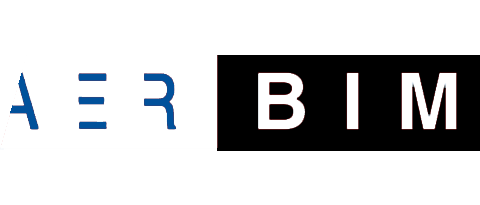Команда «Новая цепь»
Назначение: выделение цепи, т.е. подмножества элементов (семейств Autodesk® Revit®) в составе проекта с указанным пользователем порядком следования. Порядок следования семейств используется для нанесения маркировки в соответствии с указанным пользователем форматом маркировки.

Рис. 1. Запуск команды «Новая цепь»
Команда предназначена для нанесения маркировки в новой цепи. Команда работает только на низком уровне детализации (маркируемые семейства Autodesk® Revit® представлены в виде условных графических обозначений). Для запуска команды нажмите кнопку «Новая цепь» в группе «Действия с цепями» на панели инструментов «Маркировка» вкладки «3D Security Designer». После этого отобразится окно «Нанесение маркировки в новой цепи».

Рис. 2. Окно «Нанесение маркировки в новой цепи»
Управляющие элементы окна отвечают за следующий функционал:
Выпадающий список «Выбор формата» позволяет выбрать один из ранее созданных в документе форматов. Пункты в списке содержат имя и структуру формата, объединённые двоеточием. Подробности о структуре форматов см. в разделе Команда «Создание формата».
Кнопка «Создать формат» позволяет вызвать команду «Создание формата» для создания нового формата в документе. Созданный формат появляется в выпадающем списке «Выбор формата».
Список, содержащий пары «Параметр» - «Значение», задаваемые пользователем. К таким параметрам относятся: «Имя цепи», значение этого параметра вводится пользователем и должно быть уникальным в пределах документа. Прочие параметры пользователя, предусмотренные выбранным форматом маркировки. На значения этих полей не накладывается требования уникальности. Значения для вышеперечисленных параметров должны быть заданы в обязательном порядке.
Если флажок «Маркировать вложенные семейства» установлен, то осуществляется маркирование вложенных семейств. При этом вложенные семейства должны быть «Общими» по отношению к родительскому семейству, иметь определенную категорию и быть адаптированными для работы с надстройкой «3D Security Designer». Маркировка вложенных семейств не визуализируется.
Если флажок «Визуализировать маркировку» установлен, то осуществляется визуализация маркировки в соответствии с настройками визуализации.
Если флажок «Удаление альтернативной маркировки» установлен, то при нанесении маркировки в элементе (семействе) будет удаляться значение параметра (если оно было ранее задано) альтернативной маркировки.
Если флажок «Учитывать количество адресов в элементе» установлен, то в процессе нанесения маркировки при формировании счетчика будет учитываться значение параметра, содержащего количество адресов (если устройство является адресным).
Кнопка «Настроить визуализацию маркировки» позволяет вызвать окно для настройки визуализации. Кнопка активна только, если установлен флажок “Визуализировать маркировку”.

Рис. 2.1. Окно «Настройки визуализации маркировки»
ВАЖНО ПРИ ВИЗУАЛИЗАЦИИ МАРКИРОВКИ: Для ускорения работы команды при визуализации маркировки, рекомендуется в списке работы с видами выбрать либо опцию “На видах с выбранными элементами” - позволяет визуализировать маркировку только на видах с выбранными элементами, либо опцию “На выбранных видах” - позволяет визуализировать маркировку только на выбранных видах планов (рис. 2.2.).

Рис. 2.2. Выбор определенных видов в списке работы с видами окна «Настройки визуализации маркировки»
Кнопка «Нанести маркировку» осуществляет запуск процесса маркирования для новой цепи. Кнопка активна только в случае заполнения значений для всех параметров, перечисленных в п. 3.
Кнопка «Отмена» отменяет команду «Новая цепь» и закрывает окно «Нанесение маркировки в новой цепи».
После настройки логики работы команды «Новая цепь» в окне «Нанесение маркировки в новой цепи» и нажатия кнопки «Нанести маркировку» запускается процесс выбора последовательности элементов (семейств) для нанесения маркировки. Определение очередности и выбор последовательности элементов осуществляется при помощи линии детализации, проходящей через условные графические обозначение (как правило) элементов (семейств). Линия детализации не обязана быть непрерывной. Очередность маркирования элементов задается очередностью пересечения элементов линией детализации.
Завершение процесса определения очередности и выбора требуемых элементов подтверждается двойным нажатием клавиши ESC. После этого осуществляется маркирование выбранных элементов в соответствии с ранее сделанными настройками. Если у каких-либо элементов в цепи была задана альтернативная маркировка, то она будет иметь приоритет при визуализации.
Принципы маркирования элементов в цепи
Маркировка элементов генерируется на основе формата маркировки.
Предполагается, что различные элементы цепи имеют различную маркировку с целью идентификации элементов на видах и в спецификациях.
При необходимости проектировщик может давать отдельным элементам альтернативную маркировку, не подчиняющуюся ограничениям формата.
Некоторые элементы цепи могут не иметь своей маркировки. Типичный пример - шкаф, содержащие внутри элементы цепи, как вложенные семейства Autodesk® Revit®. При этом вложенные семейства могут нуждаться в маркировке.
При формировании маркировки обычно используется счётчик, обеспечивающий уникальность маркировки для каждого из маркируемых элементов цепи.
Плагин поддерживает возможность связать значения счётчика с адресом устройствами в цепи, что удобно при работе с адресными устройствами.
Плагин 3D Security Designer в работе с маркировкой опирается на несколько сервисных параметров семейств (таблица 1). Обычно нет нужды их редактировать вручную, так как этим занимаются команды плагина.
Сервисные параметры можно добавить к любым семействам, используя панель адаптации семейств.
| Таблица 1.Сервисные параметры семейств | ||||
| № параметра | Имя параметра | Значение по умолчанию | Тип значения | Назначение |
|---|---|---|---|---|
| 1 | ARBM_SP_AdaptationForMarking | 1 | Целое | Наличие этого параметра показывает, что семейство адаптировано для работы с панелью маркировки в составе плагина 3D Security Designer |
| 2 | ARBM_SP_CircuitName | "" | Строка | Данный параметр содержит имя цепи. Элементы с одинаковым именем цепи логически объединены в одну цепь |
| 3 | ARBM_SP_ElementIndex | 0 | Целое | Служит для указания положения элемента в цепи |
| 4 | ARBM_SP_ElementNumber | 0 | Целое | Значения счётчика для элемента в цепи. Используется для генерации маркировки.
ВАЖНО: Маркировка генерируется только для элементов со значениями счётчика, отличными от нуля. Исключение — цепи, где формат маркировки вообще не использует счётчик. Примечание: Анализ вложенных семейств осуществляется с учетом значения параметра «ARBM_SP_IsEmbedded». |
| 5 | ARBM_SP_ElementMark | "" | Строка | Маркировка элемента цепи. Используется при визуализации элемента на видах и в спецификациях |
| 6 | ARBM_SP_ElementAltMark | "" | Строка | Альтернативная маркировка элемента цепи. Имеет приоритет перед обычной маркировкой при визуализации элемента и в спецификациях. При очистке этого параметра всюду используется обычная маркировка |
| 7 | ARBM_SP_NeedMark | Да | Логическое | Значение «Да» означает, что элемент нуждается в маркировке.
ВАЖНО: Если значение параметра «Нет», то параметр «ARBM_SP_ElementMark» у данного элемента не заполняется, но элемент входит в состав цепи |
| 8 | ARBM_SP_AddressCount | 0 | Целое | Количество адресов, используемое данным элементом.
ВАЖНО: Возможны следующие варианты использования этого параметра:
Примечание: Анализ вложенных семейств осуществляется с учетом значения параметра «ARBM_SP_IsEmbedded» |
| 9 | ARBM_SP_IsEmbedded | Нет | Логическое | Значение «Да» означает, что элемент включен в цепь, будучи вложенным в родительское семейство. Данное поле устанавливается плагином. Для вложенных семейств маркирование может проводиться по указанию пользователя |
Примеры работы команды
- В качестве примера рассмотрим четыре различных варианта настройки маркировки и продемонстрируем работу команды на цепи, состоящей из пяти элементов (семейств) – рисунок 3.

Рис.3. Визуальное представление цепи, состоящей из пяти элементов (семейств)
- Исходные значения сервисных параметров для каждого элемента (семейства) приведены в таблице 2.
| Таблица 2. Сервисные параметры семейств | |
| Перечень элементов цепи | Значения сервисных параметров до выполнения маркирования элементов |
|---|---|
Элемент №1

|

|
Элемент №2

|

|
Элемент №3

|

|
Элемент №4

|

|
Элемент №5

|

|
- Перед началом работы команды, создадим формат маркировки со структурой, показанной на рисунке 4. Данный формат маркировки будет использоваться для всех рассматриваемых вариантов работы команды.

Рис. 4. Создание формата
- Задаем настройки визуализации маркировки (рисунок 5). Данные настройки маркировки будут использоваться для всех рассматриваемых вариантов работы команды.

Рис. 5. Настройки визуализации
- Задаем настройки маркировки для варианта 1 - рисунок 6.

Рис. 6. Настройки маркировки для варианта 1
- Наносим маркировку, выбирая последовательно элементы (семейства) цепи линией детализации – рисунок 7.

Рис. 7. Создание цепи посредством линии детализации
- Результат работы команды по варианту 1 приведен на рисунке 8.

Рис. 8. Результат маркирования цепи по варианту 1
- Значения сервисных параметров для каждого элемента (семейства) после завершения работы команды по варианту 1 приведены в таблице 3.
| Таблица 3. Значения сервисных параметров элементов (семейств) после завершения работы команды по варианту 1 | |
| Перечень элементов цепи | Значения сервисных параметров после выполнения маркирования элементов с настройками маркировки по варианту 1 |
|---|---|
Элемент №1

|

|
Элемент №2

|

|
Элемент №3

|

|
Элемент №4

|

|
Элемент №5

|

|
Примечание: обратите внимание на элемент №4 и элемент №5.
Элемент №4 имеет такую визуальную маркировку, потому что его сервисный параметр «ARBM_SP_ElementAltMark» содержит значение «AltMark», и визуализация этого значение для плагина имеет более высокий приоритет.
Элемент №5 вообще не имеет визуального представления маркировки, потому что его сервисный параметр «ARBM_SP_NeedMark» содержит значение «Нет».
- Вид окна «Информация о маркированных цепях» после работы команды по варианту 1 приведён на рисунке 9.

Рис. 9. Вид окна «Информация о маркированных цепях» для варианта 1
- Задаем настройки маркировки для варианта 2 - рисунок 10.

Рис. 10. Настройки маркировки для варианта 2
- Наносим маркировку, выбирая последовательно элементы (семейства) цепи линией детализации – рисунок 7.
- Результат работы команды по варианту 2 приведен на рисунке 11.

Рис. 11. Результат маркирования цепи по варианту 2
- Значения сервисных параметров для каждого элемента (семейства) после завершения работы команды по варианту 2 приведены в таблице 4.
| Таблица 4. Значения сервисных параметров элементов (семейств) после завершения работы команды по варианту 2 | |
| Перечень элементов цепи | Значения сервисных параметров после выполнения маркирования элементов с настройками маркировки по варианту 2 |
|---|---|
Элемент №1

|

|
Элемент №2

|

|
Элемент №3

|

|
Элемент №4

|

|
Элемент №5

|

|
Примечание: обратите внимание на элемент №4 и элемент №5.
Элемент №4 уже имеет, заданную форматом, маркировку, потому что его сервисный параметр «ARBM_SP_ElementAltMark» не содержит значения и происходит визуализация значения сервисного параметра «ARBM_SP_ElementMark» соответственно.
Элемент №5 вообще не имеет визуального представления маркировки, потому что его сервисный параметр «ARBM_SP_NeedMark» содержит значение «Нет».
- Вид окна «Информация о маркированных цепях» после работы команды по варианту 2 приведён на рисунке 12.

Рис. 12. Вид окна «Информация о маркированных цепях» для варианта 2
- Задаем настройки маркировки для варианта 3 - рисунок 13.

Рис. 13. Настройки маркировки для варианта 3
- Наносим маркировку, выбирая последовательно элементы (семейства) цепи линией детализации – рисунок 7.
- Результат работы команды по варианту 3 приведен на рисунке 14.

Рис. 14. Результат маркирования цепи по варианту 3
- Значения сервисных параметров для каждого элемента (семейства) после завершения работы команды по варианту 3 приведены в таблице 5.
| Таблица 5. Значения сервисных параметров элементов (семейств) после завершения работы команды по варианту 3 | |
| Перечень элементов цепи | Значения сервисных параметров после выполнения маркирования элементов с настройками маркировки по варианту 3 |
|---|---|
Элемент №1

|

|
Элемент №2

|

|
Элемент №3

|

|
Элемент №4

|

|
Элемент №5

|

|
Примечание: обратите внимание на элемент №3 и элемент №5
Элемент №3 имеет такую маркировку (в виде диапазона значений счетчика), потому что содержит в себе одно «общее» семейство, которое удовлетворяет критериям работы надстройки (плагина) 3D Security Designer и учитывается соответственно при маркировании цепи.
Элемент №5 вообще не имеет визуального представления маркировки, потому что его сервисный параметр «ARBM_SP_NeedMark» содержит значение «Нет».
- Вид окна «Информация о маркированных цепях» после работы команды по варианту 3 приведён на рисунке 15.

Рис. 15. Вид окна «Информация о маркированных цепях» для варианта 3
- Задаем настройки маркировки для варианта 4 - рисунок 16.

Рис. 16. Настройки маркировки для варианта 4
- Наносим маркировку, выбирая последовательно элементы (семейства) цепи линией детализации – рисунок 7.
- Результат работы команды по варианту 4 приведен на рисунке 17.

Рис. 17. Результат маркирования цепи по варианту 4
- Значения сервисных параметров для каждого элемента (семейства) после завершения работы команды по варианту 4 приведены в таблице 6.
| Таблица 6. Значения сервисных параметров элементов (семейств) после завершения работы команды по варианту 4 | |
| Перечень элементов цепи | Значения сервисных параметров после выполнения маркирования элементов с настройками маркировки по варианту 4 |
|---|---|
Элемент №1

|

|
Элемент №2

|

|
Элемент №3

|

|
Элемент №4

|

|
Элемент №5

|

|
Примечание: обратите внимание на элемент №№2,3,4 и элемент №5.
Элемент №2 имеет такую маркировку (в виде диапазона значений счетчика), потому что его сервисный параметр «ARBM_SP_AddressCount» содержит значение «2», то есть элемент занимает два адреса в цепи.
Элемент №3 имеет такую маркировку, потому что его сервисный параметр «ARBM_SP_AddressCount» содержит значение «0», то есть данный элемент является не адресным устройством (например, это может быть корпус, в который могут быть вставлены одно или несколько адресных устройств) и не занимает адреса в цепи. Но в нем содержится одно «общее» семейство, которое удовлетворяет критериям работы надстройки (плагина) 3D Security Designer и учитывается соответственно при маркировании цепи. Сервисный параметр «ARBM_SP_AddressCount» у данного семейства содержит значение «1», а сервисный параметр «ARBM_SP_IsEmbedded» содержит значение «Да». То есть элемент №3 совместно с вложенным в него «общим» семейством занимают один адрес в цепи.
Элемент №4 имеет такую маркировку (в виде диапазона значений счетчика), потому что его сервисный параметр «ARBM_SP_AddressCount» содержит значение «3», то есть элемент занимает три адреса в цепи.
Элемент №5 вообще не имеет визуального представления маркировки, потому что его сервисный параметр «ARBM_SP_NeedMark» содержит значение «Нет».
- Вид окна «Информация о маркированных цепях» после работы команды по варианту 4 приведён на рисунке 18.

Рис. 18. Вид окна «Информация о маркированных цепях» для варианта 4
ВАЖНО: для отмены команды «Новая цепь» необходимо три раза нажать кнопку «Отменить» на панели «Быстрый доступ» окна Revit.
ВАЖНО: процесс визуализации маркировки при создании цепи, может занимать достаточно много времени. Время визуализации зависит от настроек формата маркировки, количества элементов в цепи и количества видов, на которых размещены эти элементы
Возможны следующие неоднозначности при работе команды «Новая цепь»:
- При выделении последовательности элементов, рекомендуется линию детализации проводить как можно ближе к точке вставки семейства. При этом, если при выборе последовательности элементов, линия детализации будет проходить на достаточно большом расстоянии от точек вставки семейств, то есть вероятность того, что элементы не будут включены в цепь. В этом случае необходимо либо пересоздать цепь с учетов вышеприведенной рекомендации, либо добавить не включенные в цепь элементы командой «Добавление элементов».
- Если в процессе создания цепи в выбранных элементах оказались элементы, которые ранее были включены в другие цепи, то отобразится соответствующее информационное окно, определяющее дальнейшие действия пользователя. При этом в окне появится информация о количестве элементов и именах цепей, по которым возникла неоднозначность. В случае продолжения работы команды - автоматически изменится нумерация элементов и визуальное представление маркировки в затронутых цепях (если визуализация для них была предусмотрена ранее) в соответствии с последними сделанными настройками в окне «Настройки визуализации маркировки».

Рис. 19. Устранение коллизии
- Если в процессе создания цепи количество выбранных элементов превышает количество, предусмотренное форматом маркировки, то отобразится соответствующее информационное окно, определяющее дальнейшие действия пользователя. При этом в окне появится информация о количестве фактически выбранных элементов и максимальном количестве элементов, определенном форматом маркировки.

Рис. 20. Устранение коллизии
В случае сбоя команды будет выведено соответствующее сообщение, при этом создания маркированной цепи не произойдет.